DELLパソコンで地デジを楽しむ
5.別途オプションの受信アンテナもある
テレビアンテナを含めたテレビ受信環境が地デジに対応していなかったり、受信電波が弱い方のために、オプションで地デジ受信アンテナも販売されています。

オプションの「USBポータブル地デジチューナー用ブースター付きアンテナ」
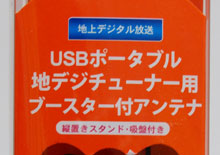

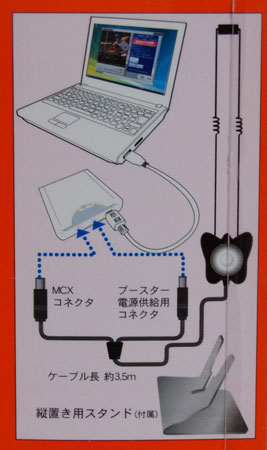
接続イメージ
USBポータブル地デジチューナー用ブースター付きアンテナ 製品詳細

梱包品一覧
上部の針金のような部分がアンテナになっており、結構長さがあります。

裏には吸盤が付いている
裏を返すと吸盤が付いていますので、窓にペタッと貼るだけで地デジ受信環境が整います。

付属のスタンドを使用することも可能
「窓にチューナーを貼り付けるのはちょっと・・・」という方は、付属のスタンドにセットすれば机の上に置くことも可能です。

机の上に置けるスタンド型式にもなる
これがあれば、テレビアンテナ線がない部屋での地デジ視聴や、外出時のモバイル地デジ視聴が可能となります。
地デジチューナーとの接続方法

ケーブルは2つに分岐している
ケーブルは、MCXコネクタ(左)とブースター電源供給用コネクタ(右)に分岐しています。このケーブルを地デジチューナー本体に接続します。

ブースター電源供給用コネクタを接続する

MCXコネクタを接続する

MCXコネクタは心線が細いので注意が必要

地デジチューナーと専用アンテナを接続した状態
この組み合わせで、テレビアンテナ線がない場所でも地デジが楽しめます。各部屋を移動しながらの視聴を検討している方にお勧めです。
※受信地域や建物条件が影響しますので、全ての方が受信できることを確約できるアンテナではありません。ご注意ください。

Inspiron 1420と一緒に移動すれば、携帯地デジになる

キチンと地デジ視聴もできた
私の住んでいる場所が田舎だからかもしれませんが、自宅のテレビアンテナ線と比べると、電波の感度が若干弱い印象を受けました。受信チャンネルによっては映像が途切れることもあったので、感度が弱い地域では補助的な使い方が良いかもしれません。
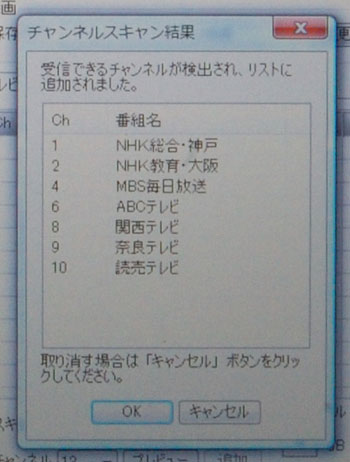
自宅のテレビアンテナ線なら7ch受信できたのですが、
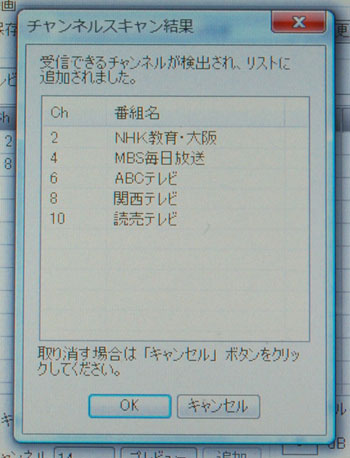
ポータブルアンテナだと5chに減少した。ただし大手テレビ局は問題なく視聴できた。
電波が少しでも良くなるように、窓際に貼り付けると効果的です。
デスクトップパソコンで利用するなら
今回ご紹介している地デジチューナーは、Inspiron 530やInspiron 531
でも選択可能です。以下に使用イメージをご紹介しておきます。

地デジチューナーを、パソコン本体のUSB端子に接続するだけ

地デジチューナー本体は、ケース上に置くこともできますし、

ポータブルアンテナも立てることができます
![]() DELL地デジチューナー「Monsetr TVHDU」についての詳細は、デルオンラインストア
DELL地デジチューナー「Monsetr TVHDU」についての詳細は、デルオンラインストア (DELL公式ページ)でご確認下さい。
MonsterTV HDU を使う「4.地デジを視聴する」<< >>MonsterTV HDU を使う「6.DELL地デジチューナーを使用した感想」






